4 Cara Menambah Batas “File Upload Size Limit” di WordPress
Tahukah Anda bahwa gambar yang Anda unggah dalam blog dalam berdampak buruk terhadap kapasitas disk hosting Anda? 4 Trik Cara Menambah Batas “File Upload Size Limit” di WordPress ini akan membantu Anda dalam menyiasati hal tersebut. Tidak hanya itu, membatasi ukuran file foto yang akan Anda unggah ke WordPress merupakan salah satu trik agar kuota disk menjadi lebih hemat sehingga loading halaman menjadi lebih ringan.
Anda harus menekan ukuran file terlebih dahulu sebelum mengunggahnya ke WordPress. Cara menambah batas “File Upload Size Limit” di WordPress tidaklah sulit. Untuk lebih jelasnya,Anda bisa simak penjelasan artikel di bawah ini:
Trik Pertama Cara Menambah Batas “File Upload Size Limit” di WordPress: Dengan Functions.php

Cara Menambah Batas “File Upload Size Limit” di WordPress yang pertama yakni dengan menggunakan ‘Functions.php’. Trik ini dilakukan dengan cara melakukan modifikasi pada file Functions.php yang terletak pada masing-masing tema.
Akan tetapi, pengaturan ‘Functions.php’ akan hilang apabila Anda mengganti tema yang sedang Anda gunakan saat ini. Ada kode-kode tertentu yang harus Anda masukkan untuk menambah batas file. Deretan kode-kode yang akan Anda masukkan bisa Anda ketikkan dalam CPanel server Anda. Berikut kode-kode yang bisa Anda masukkan:
@ini_set( ‘upload_max_size’, ‘64M’ );
@ini_set( ‘post_max_size’, ‘64M’);
@ini_set( ‘max_execution_time’, ‘300’ );
Trik Kedua Menambah Batas “File Upload Size Limit” di WordPress: Dengan Menggunakan Plugin Upload Max File Size
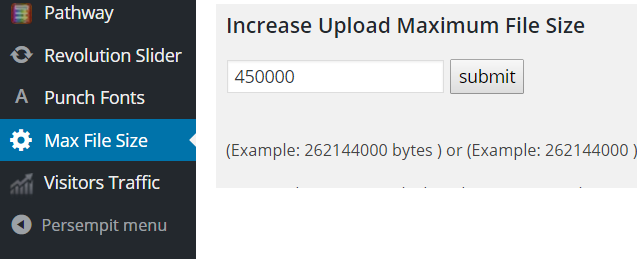
Anda bisa menggunakan ‘plugin upload max size’ untuk menambah batas file upload size limit di WordPress Anda. Walau cara kedua yang akan Anda hadapi ini sedikit kompleks, tetapi terbukti sangat efektif hasilnya.
Anda dapat memasang plugin baru bernama ‘Upload Max File Size’ kemudian pasanglah di WordPress Anda melalui dashboard. Kemudian setelah terpasang, pilih menu ‘Max File Size’ kemudian isilah kolom tersebut dengan kapasitas file yang Anda inginkan.
Akan tetapi, sebelum Anda mengisi kapasitas file tersebut Anda perlu mengetahui aturan penulisan kapasitas file yang tepat. Sebagai contoh, apabila Anda ingin mengupload file sebesar 1 MB , maka Anda bisa menuliskan angka 1024000 pada kolom kemudian klik ‘submit’.
Trik Ketiga Cara Menambah Batas “File Upload Size Limit” di WordPress: dengan .htaccess

Pada cara ini, Anda harus masuk ke dalam server terlebih dahulu. Anda bisa masuk ke dalam server melalui cPanel ataupun FTP. Setelah itu, ada beberapa kode yang harus Anda input kedalam file .htacces pada direktori utama WordPress Anda.
Sebelum menuliskan kode tersebut, pastikan Anda telah mencentang kotak ‘show hidden files’. Berikut kode .htacces yang bisa Anda input:
php_value upload_max_filesize 64 M
php_value post_max_size 64 M
php_value max_execution_time 300
php_value max_input_time 300
Trik Keempat Cara Menambah Batas “File Upload Size Limit” di WordPress: dengan wp-config.php

Selain beberapa trik di atas, Anda juga bisa menggunakan wp-config.php untuk menambah batas file upload Size Limit pada WordPress Anda. Sama dengan cara .htacces, diharuskan untuk masuk ke dalam server melalui cPanel ataupun FTP.
Setelah itu, ada beberapa kode yang harus Anda input ke dalam file wp-config.php pada direktori utama WordPress Anda. Sebelum menuliskan kode tersebut, pastikan Anda telah mencentang kotak ‘show hidden files’. Berikut kode wp-config.php yang bisa Anda input:
define(‘WP_MEMORY_LIMIT’, ‘128M);
Sekian artikel mengenai cara menambah batas “file upload size limit’ di WordPress. Anda bisa mencobanya sekarang juga. Semoga bermanfaat!
© copyright 2019-2021; published only for www.KlikBuzz.com.
